Como baixar e atualizar o driver Logitech G305
Publicados: 2022-10-21Deseja baixar e atualizar o driver Logitech G305 para PC com Windows? Então, este artigo é só para você. Aqui você encontrará diferentes métodos para fazer a mesma tarefa. Leia mais para mais detalhes!
Quando se trata de equipamentos de jogos, a Logitech é uma das marcas mais populares e tem a confiança de milhões de usuários em todo o mundo. Produz alguns excelentes periféricos para jogos, como o mouse Logitech G305. O G305 é um mouse para jogos sem fio Lightspeed, especialmente projetado para um desempenho profundamente melhor ao jogar em PCs com Windows.
Este mouse de última geração leva sua experiência de jogo a outro nível. No entanto, sua sessão de jogo pode ser interrompida por alguns problemas, como travamento, travamento ou atraso do jogo, se você não tiver o driver Logitech G305 mais recente instalado em seu computador.
O driver permite que o mouse e o computador Logitech G305 se comuniquem efetivamente. Sem um driver Logitech G305 correto, essa comunicação pode parar abruptamente, o que também leva a alguns problemas sérios. Portanto, para evitar esses problemas, é importante baixar e instalar o driver do mouse Logitech. Não apenas isso, mas você também deve manter os respectivos drivers atualizados para a versão mais recente.
Para ajudá-lo no processo, preparamos este guia destacando quatro métodos fáceis e eficazes para realizar a mesma tarefa.
Métodos para baixar, instalar e atualizar o driver Logitech G305 no PC
Abaixo estão listadas as seguintes maneiras que você pode usar para realizar o download do driver Logitech G305 no Windows 11, 10 ou versões anteriores. Sem mais delongas, confira!
Método 1: Baixe manualmente o driver Logitech G305 do site oficial
A Logitech continua lançando drivers para seus produtos. Portanto, o site oficial da Logitech é uma das maneiras mais confiáveis de encontrar todos os drivers necessários. Isso significa que você pode baixar e instalar manualmente o driver Logitech G305 para Windows 11, 10 em seu site oficial. Abaixo estão listados os passos que você precisa seguir:
Etapa 1: acesse a página de suporte oficial da Logitech .
Etapa 2: Em seguida, digite o nome do seu produto na caixa de pesquisa, ou seja, Logitech G305. E, escolha o desejado nos resultados da pesquisa.
Etapa 3: Expanda a seção Suporte e clique em Exibir todos os downloads . 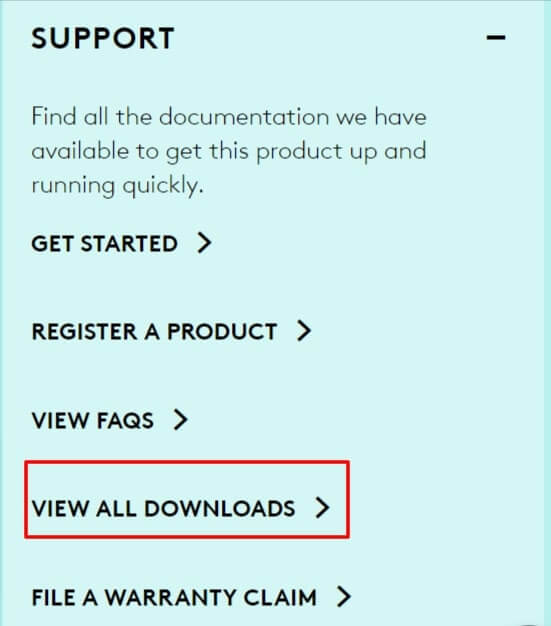
Passo 4: Agora, escolha seu sistema operacional correto e sua versão. Em seguida, clique na opção Baixar agora para iniciar o processo.
Uma vez baixado, clique duas vezes no arquivo baixado e siga as instruções na tela para instalar com sucesso o driver mais recente para Logitech G305 em PCs com Windows 11, 10. Por fim, reinicie o sistema para aplicar as alterações.
Leia também: Como consertar o microfone Logitech G935 que não funciona no PC
Método 2: Use o Bit Driver Updater para instalar automaticamente o driver Logitech G305 (recomendado)
Se você não é um usuário de tecnologia e acha um pouco tedioso baixar drivers manualmente, pode usar um poderoso software de atualização de driver, como o Bit Driver Updater, para instalar automaticamente a atualização mais recente do driver Logitech G305 no Windows 10, 11 PC.
Bit Driver Updater é uma das ferramentas de atualização de driver mais merecedoras que detecta automaticamente seu sistema e encontra os drivers mais adequados para ele. Não apenas isso, mas a ferramenta também fornece correções para problemas de desempenho e outros problemas relacionados ao Windows. A ferramenta fornece apenas drivers testados e validados por WHQL.
Você pode atualizar drivers desatualizados sem problemas com sua versão gratuita ou pro. No entanto, sua versão pro permite realizar downloads de drivers em massa de uma só vez. Além disso, você recebe suporte técnico 24 horas por dia e garantia de reembolso, mas apenas por um período limitado.
Usando as etapas abaixo, você pode usar o Bit Driver Updater para realizar o download do driver Logitech G305 para Windows 11, 10.
Etapa 1: no link fornecido abaixo, baixe o Bit Driver Updater.
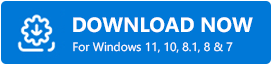
Passo 2: Uma vez baixado, clique duas vezes no arquivo baixado para executá-lo e siga o assistente de configuração para finalizar a instalação.

Passo 3: Agora, abra o Bit Driver Updater em seu sistema e clique em Scan . 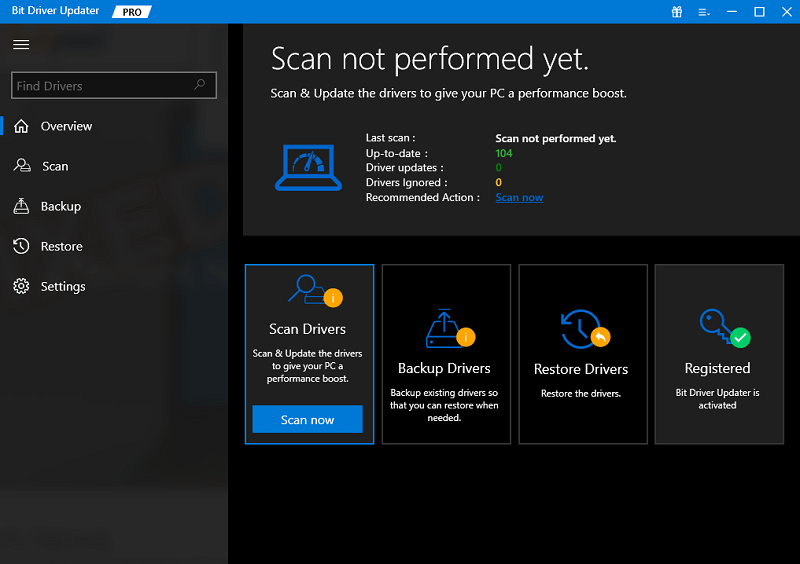
Etapa 4: sente-se e deixe o software verificar sua máquina em busca de drivers incorretos e desatualizados. Quando a digitalização estiver concluída, clique no botão Atualizar agora disponível ao lado do Logitech G305 para instalar sua versão mais recente. Caso contrário, se você estiver usando a versão pro do Bit Driver Updater, também poderá clicar no botão Atualizar tudo. Esta ação instalará a versão mais recente de todos os drivers do PC simultaneamente. 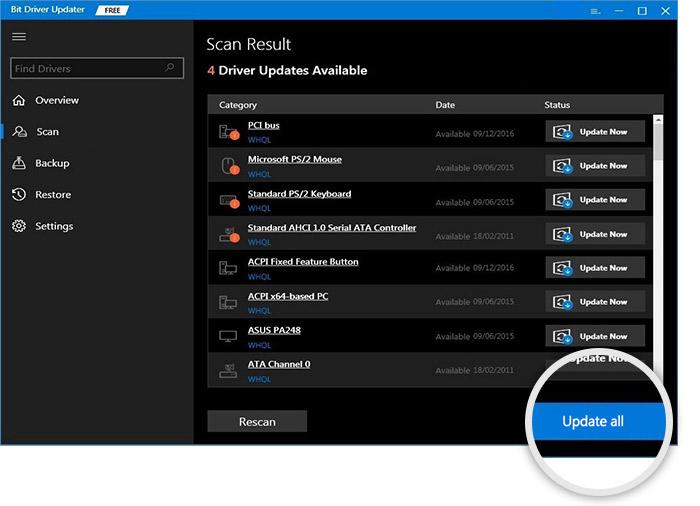
Leia também: Download e atualização de drivers Logitech G213 para Windows
Método 3: Atualizar o driver Logitech G305 no Gerenciador de dispositivos
Todos os PCs com Windows possuem uma ferramenta integrada chamada Gerenciador de Dispositivos. Você pode usar este utilitário padrão para localizar, baixar e instalar a versão mais recente das atualizações de driver. Da mesma forma, o Gerenciador de dispositivos pode ser usado para instalar a atualização do driver Logitech G305. Para aplicar este método, tudo o que você precisa fazer é usar as etapas abaixo:
Etapa 1: use o comando Windows + X para abrir o Gerenciador de dispositivos. 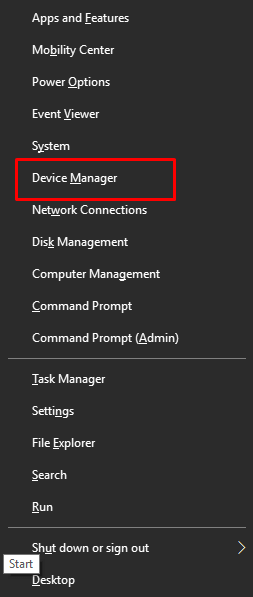
Passo 2: No Gerenciador de Dispositivos, encontre a categoria chamada Ratos e outros dispositivos apontadores e clique duas vezes no mesmo para expandi-lo. 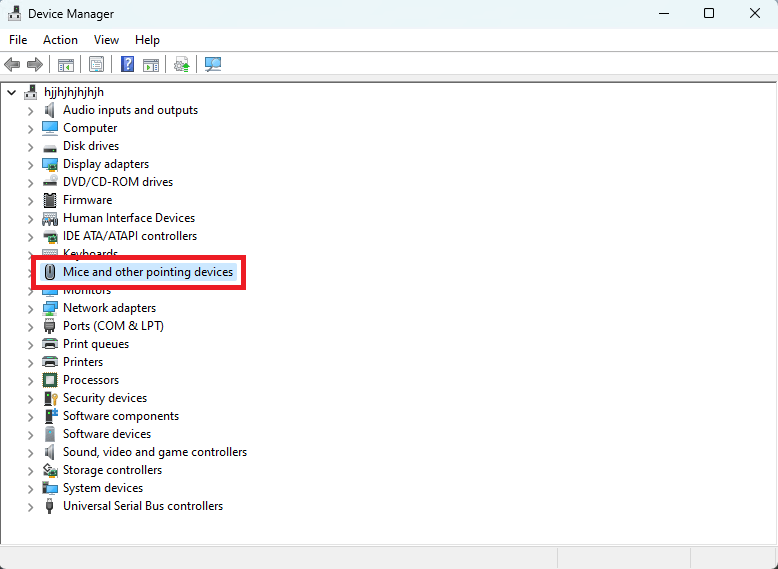
Etapa 3: Agora, clique com o botão direito do mouse em seu dispositivo Logitech G305 e selecione Atualizar software de driver… . 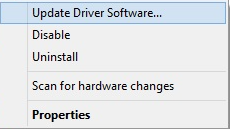
Etapa 4: em outro prompt, escolha Pesquisar automaticamente por software de driver atualizado . 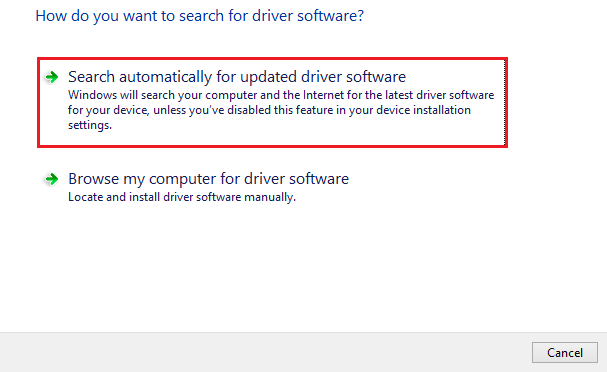
Importante: no Windows 11, esta opção está disponível como Pesquisar drivers automaticamente.
Agora você pode sentar e relaxar até que o Windows encontre uma atualização de driver precisa e faça o download em seu sistema. Uma vez feito, você pode iniciar o seu PC novamente para concluir o processo.
Leia também: Download e atualização do driver Logitech G402 no Windows
Método 4: Execute o Windows Update para instalar o driver Logitech G305
Uma atualização do sistema traz as atualizações de driver e correções mais recentes para problemas comuns do PC junto com ela. Portanto, você pode tentar atualizar seu sistema operacional para baixar a atualização mais recente do driver Logitech G305 em seu PC com Windows 11. Para isso, basta seguir os passos abaixo:
Etapa 1: para abrir as configurações do Windows, pressione as teclas do teclado Windows e I.
Passo 2: No painel Configurações, procure por Atualização e segurança e clique nele. 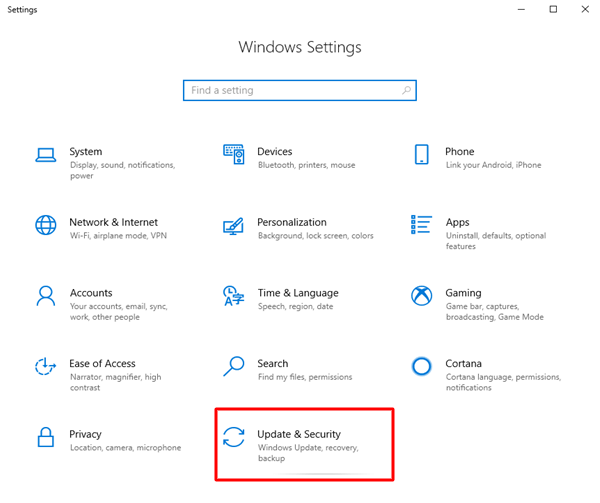
Etapa 3: escolha Windows Update à esquerda e clique em Verificar atualizações para continuar. 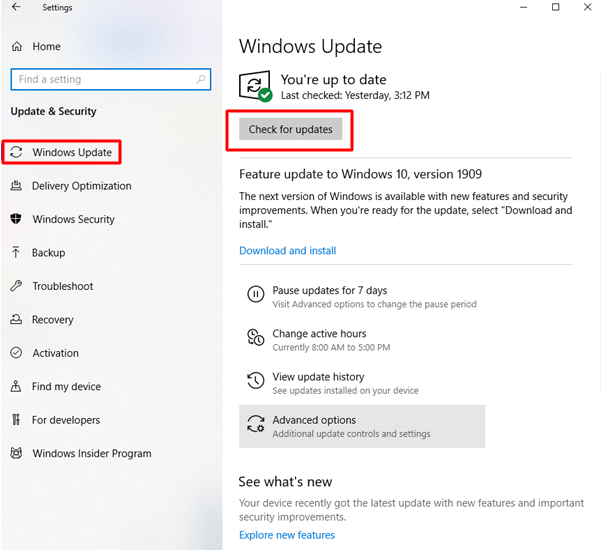
Agora, o Windows começa a procurar as atualizações mais recentes, além disso, baixa e instala as atualizações disponíveis automaticamente. Após concluir o processo, reinicie o computador para concluir a tarefa de instalação do driver Logitech G305.
Leia também: Como baixar e atualizar o driver Logitech G502 para Windows
Download e atualização do driver Logitech G305 para Windows 11/10: CONCLUÍDO
O tutorial explicou as melhores e mais fáceis maneiras de baixar, instalar e atualizar o driver Logitech G305 para Windows 11 e Windows 10. Você pode usar um método do guia de instalação de driver acima, dependendo do seu nível de conhecimento e experiência no nicho técnico. No entanto, recomendamos que você use o Bit Driver Updater para atualizar automaticamente os drivers de PC desatualizados, rapidamente.
Por favor, deixe-nos um comentário abaixo se você tiver alguma dúvida ou informação adicional. Para mais informações relacionadas à tecnologia e aos gadgets mais recentes, assine nossa Newsletter. Além disso, você também pode nos seguir no Facebook, Twitter, Instagram e Pinterest.
